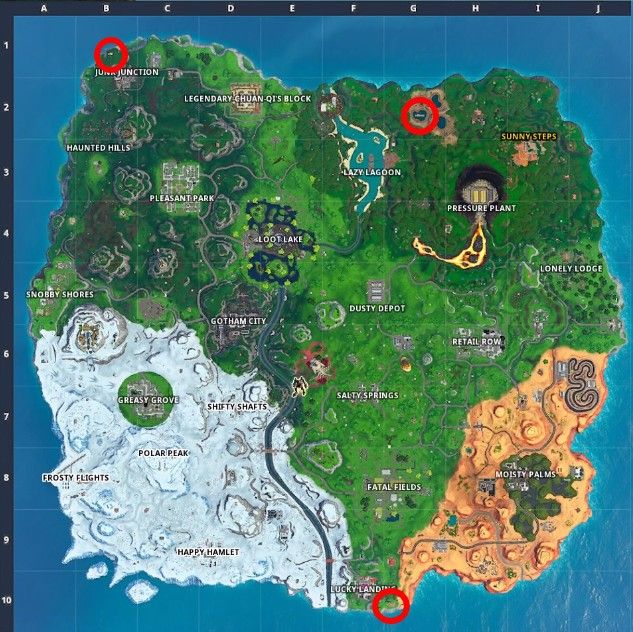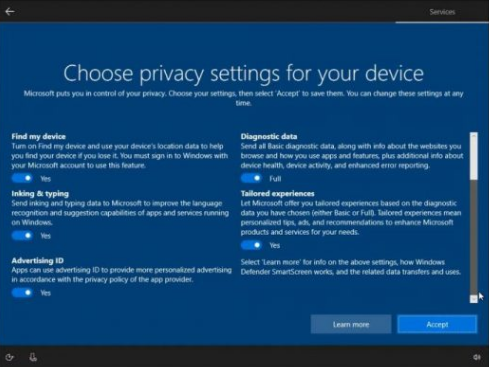Spotifyを修正するためのソリューションが一時停止し続ける
修正したいですか Spotify 一時停止し続けますか?はいの場合、あなたは正しい場所にいます。私はSpotifyの大ファンですが、最近、非常に苛立たしい、そして一般的なバグを経験しました。聴いていたアーティスト、プレイリスト、アルバム(Mac、iPhone、Sonos)に関係なく、Spotifyは1〜2曲すべてを一時停止できます。続行するには、[再生]をクリックする必要があります。
Spotifyでストリーミングしながらより良い体験をしたい場合。この問題を取り除く方法を知っている必要があります。ありがたいことに、Spotifyで音楽を聴く興奮を取り戻すのに役立つ多くの修正があります。単純なワイプキャッシュからSpotifyアプリの再インストールまで多岐にわたります。修正方法を確認しましょう。
Spotifyが一時停止し続ける:修正方法

Spotifyが一時停止し続ける問題は、さまざまな理由で発生する可能性があります。ただし、理由を特定するのは非常に難しい場合があるため、問題の修正に役立つ多くの修正を知っておく必要があります。これを修正するのに役立ついくつかのトリックがあります:
dxgmms2.sys bsod windows 10
Spotifyが一時停止し続ける->どこでもサインアウト

この問題はいくつかの要因によって引き起こされる可能性があります。1つの要因は他のデバイスからSpotifyアカウントを開くことです。このため、すべてのデバイスからアカウントを強制的にサインアウトした後、どこでもサインアウトするだけで問題を解決できます。以下の手順に従ってください。
ステップ1:
最初に、Spotifyアカウントにログインします。
ステップ2:
次に、アカウントの概要に移動して下に移動します。 [どこでもサインアウト]ボタンを選択します。
ステップ3:
PCまたはモバイルでSpotifyアカウントに再度ログインします。
他のデバイスからサインアウトしても、データを消去することはできません。 Spotifyアカウントにログインして、問題が解決するかどうかを確認するだけです。
高品質のストリーミングをオフにします

高品質のストリーミングを使用することが、Spotifyで多くの問題を引き起こす原因になる可能性があります。停止し続けるSpotifyが高品質のストリーミングによるものであることがわかった場合は、それをオフにする必要があります。ただし、高品質のストリーミングをオフにすると、再生する音楽の品質に影響する可能性があることを確認してください。問題がない場合は、以下の手順に従ってください。
デスクトップPCを使用している場合は、これを実行して高品質のストリーミングをオフにします。
ステップ1:
まず、Spotifyアカウントにログインします。次に、右上隅の横にある矢印をタップして、[設定]を選択します。
ステップ2:
以下に示すオプションのリスト。 Music Qualityの下部にある高品質のストリーミングを見つけて、電源を切ります。
SpotifyPremiumでは高品質のストリーミングも利用できます。 Spotify Freeを使用した後は、高品質のストリーミングをオフにしたくありません。
ステップ1:
スマートフォン、iPhone、またはiPadを使用している場合は、これを実行して高品質のストリーミングをオフにします。
ステップ2:
Spotifyアプリにアクセスして、アカウントにログインします。次に、[ホーム]または[ライブラリ]を選択し、[設定]をタップします。
最高の無料の都市建設ゲームPC
音楽品質に移動します。非常に高い以外のすべてのオプションを選択します。
高品質のストリーミングをオフにすると、アプリがオンになり、パフォーマンスが最適化されます。この手法を実行した後、問題が解決しないかどうかを確認します。
省エネモードをオフにする

Androidで省エネモードをオンにすると、実行中のアプリのパフォーマンスに影響を与える可能性があります。省エネモードをオンにしたときに問題が発生した場合は、Spotifyが停止し続ける理由です。このため、省エネモードをオフにして、機能する場合は表示する必要があります。
ステップ1:
携帯電話の[設定]に移動し、[バッテリー]を選択します。
ルート権限を取得されたデバイスでアンドロイドペイ
ステップ2:
バッテリーの最適化に移動します。
ステップ3:
ドロップダウンメニューですべてのアプリを選択し、Spotifyを見つけます。
ステップ4:
Spotifyを選択し、最適化しないを選択します。
サードパーティのバッテリーセーバーを使用した後、Spotifyアプリを除外に追加します。
Spotifyが一時停止し続ける->キャッシュをワイプ

キャッシュはSpotifyにアクセスする際のエクスペリエンスを向上させるのに役立ちます。また、それはうまくいかない可能性があります。それが起こるとき、それは止まり続けるSpotifyのような多くの問題を引き起こす可能性があります。この問題を解消したい場合は、アプリのパフォーマンスを最適化するためにキャッシュを消去することを検討してください。
ステップ1:
携帯電話の[設定]に移動して、[アプリ]を選択します。
ステップ2:
次に、下に移動して、Spotifyアプリを見つけてクリックします。
ステップ3:
[ストレージ]メニューオプションを選択し、[キャッシュをクリア]をクリックします。
キャッシュを消去してもデータを削除できないため、バックアップを作成する必要はありません。 Spotifyのアカウントと設定は安全です。
Spotifyアプリを再インストールします

上記のすべてのテクニックがうまく機能しない場合。その後、アプリの再インストールを検討できます。また、Spotifyはファイルの破損が原因で一時停止し続けるため、アプリをアンインストールすると問題の解決に役立ちます。アプリケーションをアンインストールした後、別のSpotifyアプリをインストールするだけで、通常の状態に戻ります。
ステップ1:
電話の設定に移動し、アプリを選択します。
本のための最高の急流サイト
ステップ2:
下に移動してSpotifyアプリを見つけ、クリックします。
ステップ3:
[アンインストール]をクリックし、デバイスがSpotifyに関する情報を消去するまで待ちます。
ステップ4:
Playストアからアプリをダウンロードして再インストールします。
Spotifyが一時停止し続けるのは煩わしい場合があります。この問題が発生した場合は、上記の手法が役立ちます。主な原因を指摘するのは非常に難しいので。ただし、ソリューションを試して、Spotifyに最適なソリューションを見つけることをお勧めします。
結論:
Spotifyが一時停止し続ける方法についてはこちらをご覧ください。あなたはそれを体験しようとしたことがありますか?記事に関する他の方法やヒントを共有したい場合は、以下にお知らせください。さらに質問や質問がある場合は、下のコメントセクションでお知らせください。
また読む: